VMware虚拟机最新详细安装保姆级教程(2023年新版教程)
前言
首先比较重要的一点是:如果大家是基于windows 11的系统的话,好像不能安装VMware版本,因为容易蓝屏,大家最好安装16以上的VMware。这里找了一个不错的版本发给大家,链接如下。
此外这个安装包里有一个比较牛逼的神器,就是GeekUninstaller 1.4.7 64位.exe,用这个可以随便卸载之前版本的VM,然后再安装新版本。
可能很多人不知道如何卸载之前安装在电脑上的VMware,所以现在给大家推荐上!
链接:https://pan.baidu.com/s/1duOIntYCrs7qHY_Un-8MwQ 提取码:67jf
第一步:安装好虚拟机
选择好用的VMware,然后双击.exe应用程序即可(右键使用管理员身份安装也可以)。
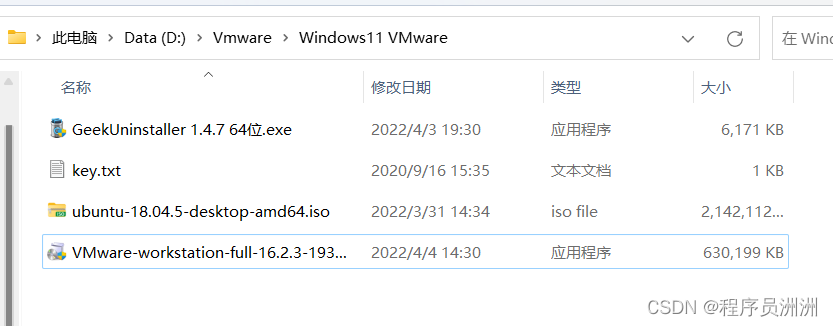
第二步:开始安装VMware软件。
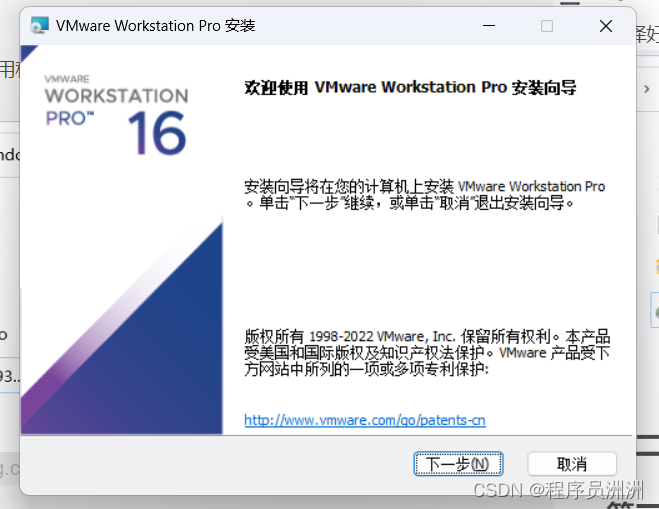
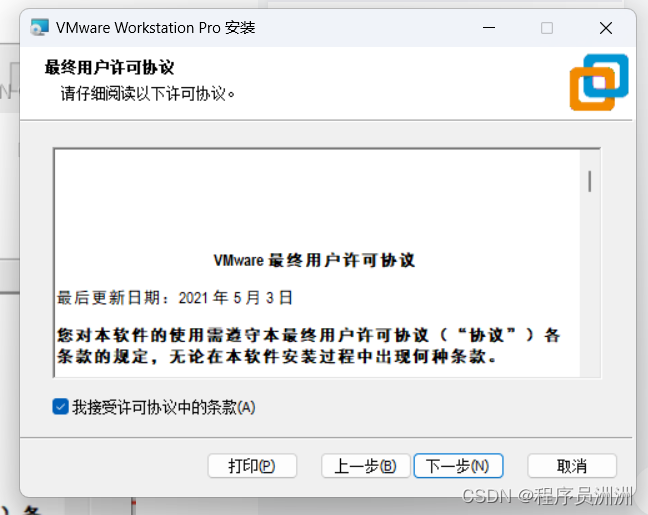
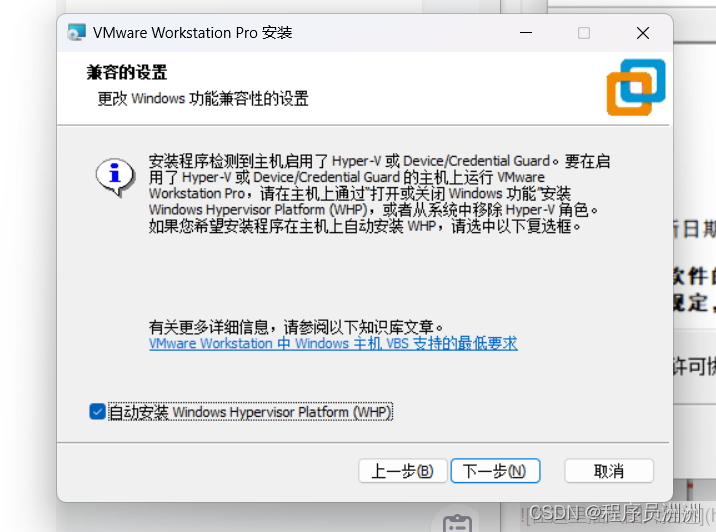

安装好自定义路径比较合适,然后选择默认添加PATH。
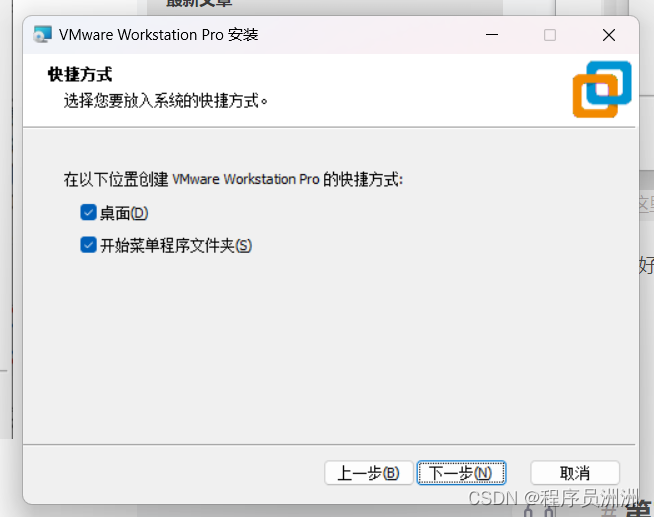
开始安装,然后进行正常操作即可。
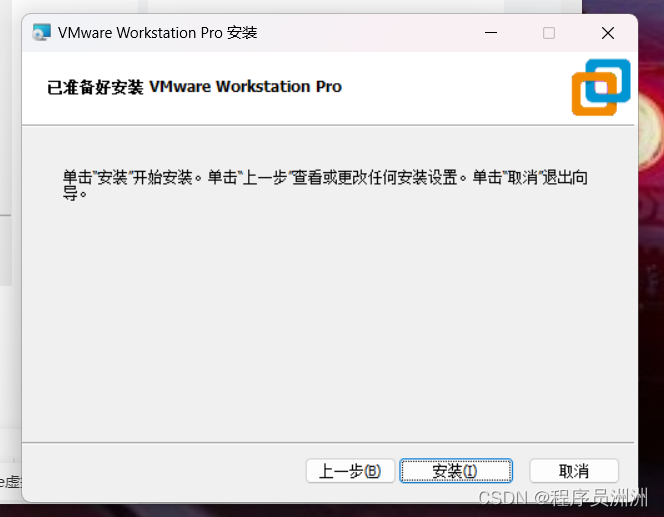
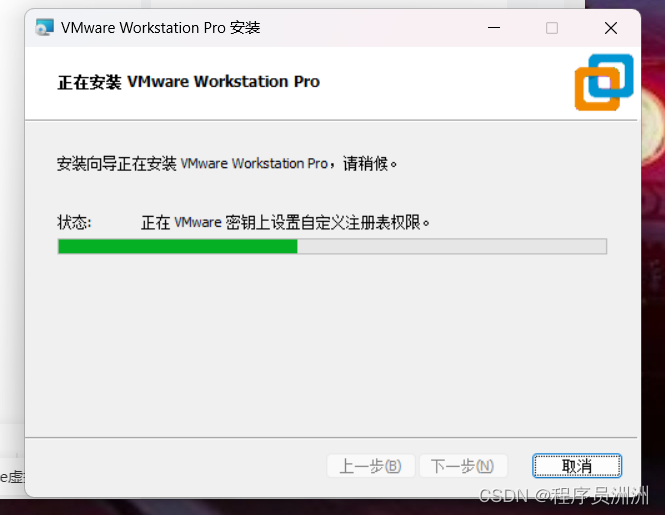
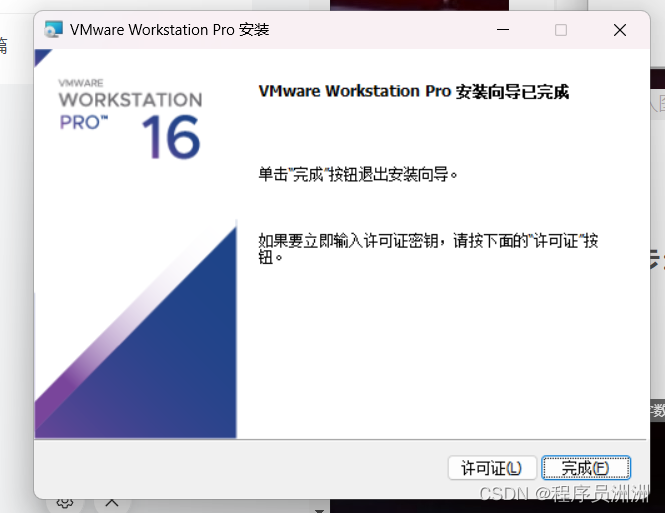
在这里,我们选择直接进入许可证,许可证网上有很多,因为博客差的比较严,所以大家可以自行百度。
某宝上也可以买,大概2块一个许可证,很便宜,大家有需要可以直接购入。
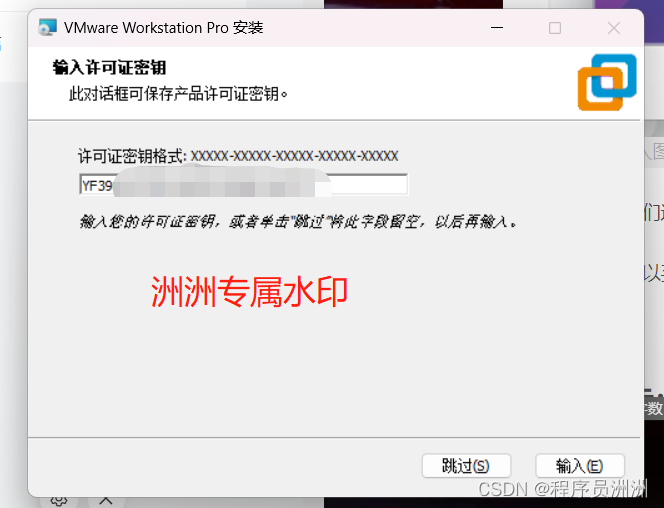
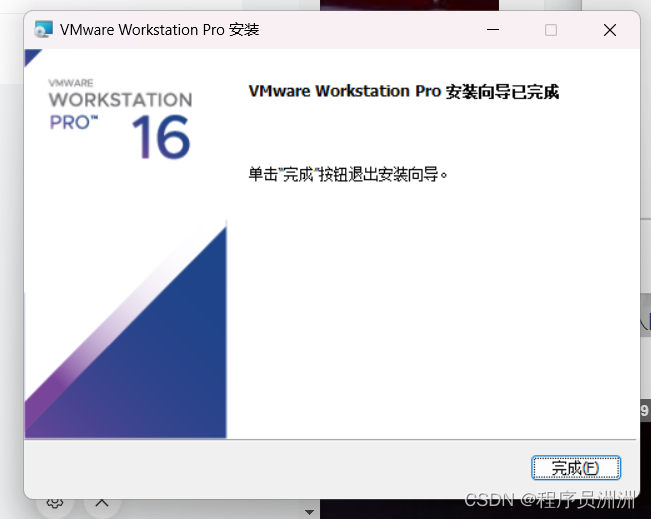
安装完成!
本文参与 腾讯云自媒体同步曝光计划,分享自作者个人站点/博客。
原始发表:2024-06-06,如有侵权请联系 cloudcommunity@tencent.com 删除
评论
登录后参与评论
推荐阅读
目录

